Hogyan kell használni Android-Navitel útmutató

Töltse Navitel lehetséges a Google Playen. És én indul a felülvizsgálatot.
A térkép a Navitel
Navitel Navigator bőséges lehetőséget, hogy működjenek együtt a kártyákat. Akkor beállítani őket minden lehetséges módon, hogy létrehozni és szerkeszteni útvonalakat, hogy információt szerezzenek a környezet: időjárás, közlekedés, iskolák - és így tovább.
interfész Navitel
Megjelenik a térkép szépen, kényelmesen és 3D-ben. Közvetlenül a kártya maga is egy zoom vezérlőgombok, megjelenítési mód és a közúti eseményeket.
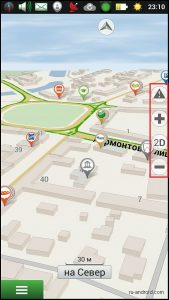
Minden vonal a térképen, akkor lehet mondani, finom - finom, jól jelzett, könnyen (mérettől függetlenül). Ez elég jól látható, akár útközben is (kivéve persze, hogy mekkora a készülék képátló legalább 4 hüvelyk).
Minden épület jelennek 3D módban, a teljes igazságot, mint egy történet, kivéve a nagyvárosokban - ahol a magasság épületek arányában a skála jelenik meg. Ezen kívül vannak „vezethető épület”, elsősorban az államigazgatási és az épület kategóriájú.
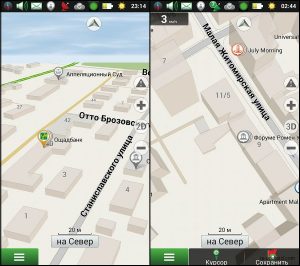
Minden POI jelennek teljes, hiszen az információk folyamatosan frissülnek, amikor az internethez csatlakozik.
Helyesírás itt található: az egész térképet POI különböző épületek, a parttól vannak egymásra. Ha a skála növekszik, ez a probléma megszűnik. További csökkentését a skála, ikonok rákerülnek újra.
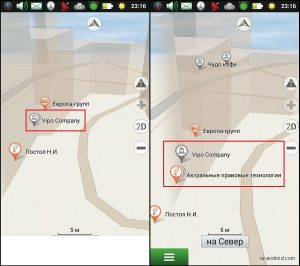
De általában, tetszett a felület. Most nézzük csak, hogy egy közelebbi pillantást az útvonalakat.
Munka útvonalak Navitel
Én futás egy kicsit előre, és írja le a felületet vezetés közben az útvonalon.
- láthatjuk a képernyőn az átlagsebességet, a távolság marad vezetni, a várható érkezési idejét.
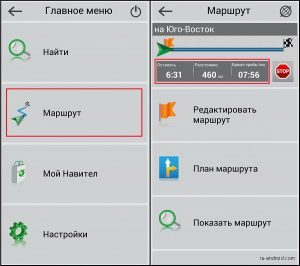
- Ezen kívül az alkalmazás ad folyamatos visszajelzést beszéddel jövőbeni kanyarokban és korlátozásokat. Első alkalommal a bekapcsolás után - át, mint a következő forgatás, a második kb 3km a forgatás a harmadik és egyben utolsó 500m azonnal, mielőtt maga.
- az egyik fő hátránya a Navitel, véleményem az, hogy ezen paraméterek beállítására nincs lehetőség. De biztos vagyok benne, a fejlesztők kijavítani ezt a jövőben.
Pontosan hogyan útvonaltervet, elvileg ez érthető. Számos módja van. Először is, a legegyszerűbb.
Ponton keresztül a térképen
Mint tudja, annak érdekében, hogy előkészítsék az utat engedélyezni kell a GPS. Így a program fogja meghatározni a helyét, és épít az útvonal. Ez egyszerű, így:
1. Kérjük, várjon, amíg érzékeli a helyét. Ezután válasszon ki egy pontot a térképen, hogy hol akar menni. Kattints rá.
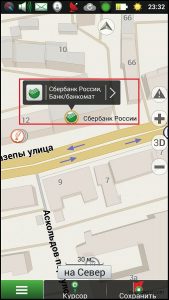
2. A hely a kártya (a város, otthon vagy intézményben). Van egy gomb le. Kattints rá. Az útvonal indul egyszerre (késések egyáltalán nem látható, és ez egy hatalmas plusz).
1. Ki kell menni a főmenübe (zöld gomb a bal alsó sarokban), válassza az Útvonal.
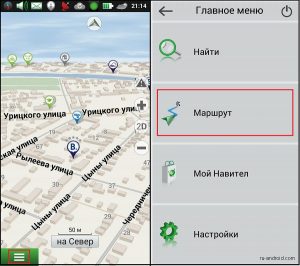
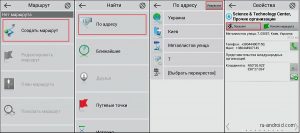
3. Jobb lesz látható a teljes útvonalat, majd megjeleníti a helyét - mehetsz.
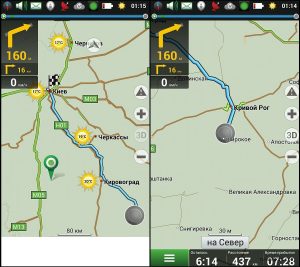
Információ az útvonal és szerkesztésével
Tehát, ha létrehoz egy útvonalat, akkor természetesen, akkor:
1. Lásd útvonal: minden közelgő fordulat és pontok folyosón.
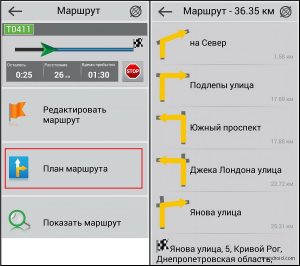
2. egy kis kitérőt, a másik úton. A program maga határozza meg, hogy hogyan megy, és irányt változtatni.

3. szimulálása útvonalon. Egy érdekes funkció, ha őszintén nem értem, hogy miért van szükség. Talán valahogy lehet használni, ha nincs a közelben műholdak.
4. módosítani az útvonalat. Például hívni valahova. Íme:
- válasszon egy helyet a térképen, hogy hol akarunk hívni (a kurzort);
- megy a kártyáját;
- nyomja meg a meghajtó előtt. Az útvonal módosítható tetszés szerint.
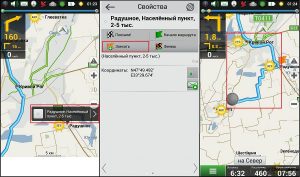
5. Jelölje ki a kívánt POI útvonalon akár az egyes intézmények. Ehhez:
- vigye a kurzort a kívánt helyre az útvonalon;
- menjen a főmenübe, majd kattintson a Keresés;
- most a legközelebb és a kurzor;
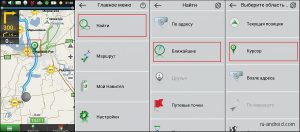
- válassza ki a típusát (lásd az alábbi képen), a lényeg jelenik meg. Kattintva az egyiket, akkor az is a térképen. Most is, mint például, hogy hívja oda.
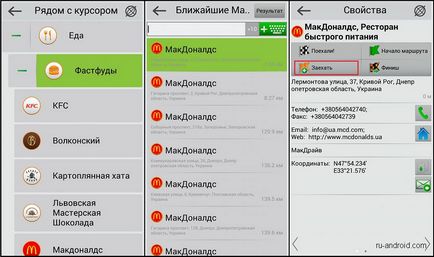
Bemutatás információs panel Navitel és beállítás
Hogy őszinte legyek, a felület, tetszett szinte mindent. Azt kell mondani, hogy a gyors menü (a képernyő tetején) az ikon szinte minden általánosan szükséges funkciókat, nevezetesen:
1. Egy kattintással nyithat a kontroll menüben a térkép jelenik meg. Itt lehet megváltoztatni a kijelző (2D, 3D), hogy témát váltson felület határozza meg az irányt a kijelzőn. Az utóbbi esetben, már csak két lehetőség van: a kártya lehet forgatni módjától függően a mozgás vagy lehet állandóan megjelenik a tetején az északi.
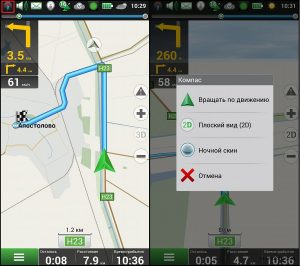
2. Kattintson a kis hangszóró, akkor kapcsolja be vagy kapcsolja ki a hangot. Ha ez a menü megy a hang beállításokat, akkor is a hangerő, és válassza ki audio stream módban.

3. Azt is közli a Navitel. Add a beszélgetés egy másik személy a névjegyzékből. Akkor felelnek vele. Itt egy példa. Igaz, ha a másik személy nem a készülék Navitel alkalmazások, a válasz jön a szokásos módon, és az üzenet nem jelenik meg a chat-- ez az első hiba.
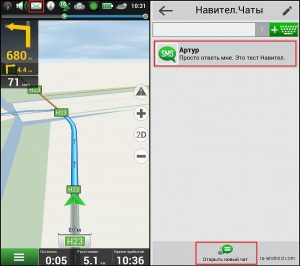
4. Itt az összes funkciót használni Navitel kiegészítései. Barátok / Cloud. De ehhez először regisztrálnia kell.
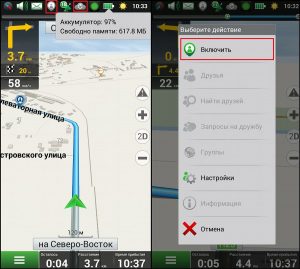
5. Az antenna ikon először megmutatja a kommunikáció minősége, másrészt lehetővé teszi, hogy egy egyszerű vetélkedés a jel nagysága az egyes műhold, a harmadik - engedélyezése / tiltása GPS.
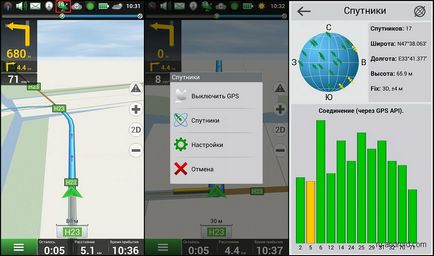
A minőségi kommunikáció a műholdak által meghatározott számuk:
- amennyiben az antenna piros, akkor azt jelenti, hogy kisebb arányban jutnak 4 műhold. Ennek eredményeként, hogy nincs kapcsolat egyáltalán
- Ha az antenna sárga, az alkalmazás képes volt csatlakozni a minimális számú műhold működéséhez szükséges;
- amennyiben az antenna zöld - műholdak bővelkedik.
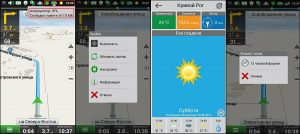
6. kattintva az akkumulátor ikon, látni fogja a töltöttségi szintet (százalékban), valamint a rendelkezésre álló szabad helyet a készülék memóriájában.
7. Itt lehet felügyelni az időjárás a következő öt napban.
8. Szintén a jobb felső sarokban van egy óra. Itt lehet megváltoztatni a formátumot.
A fentiek alapján azt mondanám, hogy megfelelően a navigátor lesz kényelmes a használata az autóban, amikor az eszköz csatlakozik a derzhale - gyors hozzáférést biztosít az összes fontos funkciót. A térkép azt mutatja, az összes alapvető adatot is a képernyőn.
beállítások Navitel
Hívja a funkció menü (bal alsó sarokban), akkor menjen a Beállítások. Sietek megjegyezni, hogy ez a menü nagyon kényelmes - a sebesség és a befejező mérete gombokat.
A beállítások menüben, akkor nem csak a semmit:
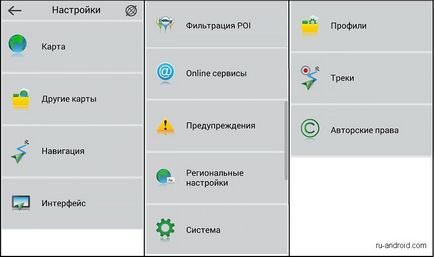
1. A térképen beállításokat lehet végezni kártyák: kijelző, simítás, automatikus zoom, dönthető kijelző 3D-modellek.
Megjegyzés: Ha csak szeretné látni a térképen, mozgás nélkül, azt tanácsolom, hogy kapcsolja ki ebben az időben az automatikus visszatérés - ő mindig visszaküldi a kártyát a pozíció, ahol van. És a jövőben, meg az automatikus visszatérés a helyzetben 10 másodpercig (eredetileg beállítva 5 másodperc).
2. A többi kártya tölthet be más atlasz. Például, lehet, hogy a részletes atlasz néhány terület, ahol fogsz utazni. Ehhez kattintson a Hozzáadás atlasz és válasszuk ki a helyet a készüléken.
3. A navigációs területen, akkor választhat:
- közlekedés típusát. Attól függően, hogy ez az, hogy épít további alkalmazásokat dolgozni veled;
- meghatározására szolgáló eljárás, rendelve, és az útvonal;
- különböző beállításokat választható típusú utak a forgalom, és így tovább.
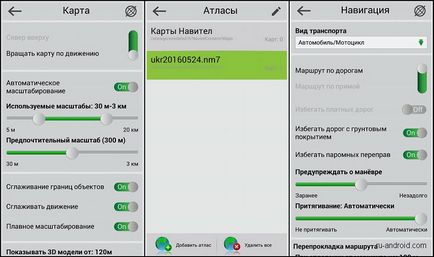
4. § Az interfész lehetővé teszi, hogy hozzanak létre egy gyors menüt (lásd a fenti bekezdést), és megjeleníti a témát.
5. § POI szűrés lehetővé teszi, hogy meghatározza, hogy milyen szolgáltatási szektor ügynökségek jelenik meg a térképen. Például, akkor letilthatja a kijelző gyorsétterem.
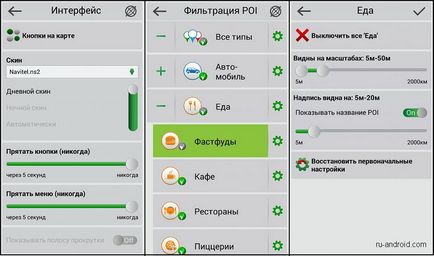
6. § Online Services lehetővé teszi, hogy konfigurálja:
- működni az interneten;
- kijelzőn a forgalmi dugók és a munka velük kapcsolatos információk;
- kijelző az időjárás;
- kijelző forgalmi események és információk a tárgyak;
- Navitel.Druzya / Cloud kiegészítései.
7. A mindenféle figyelmeztetés akkor értesítések beállításához alkalmazás, kezdve a gyorshajtás és végződő jelenlétében Traffipax utakon.
8. Nyelv és hang beállítások és billentyűzet beállítások jelennek meg a Területi beállítások. Ezen kívül ebben a részben beállíthatja a típusú kijelző a mérési adatok.
Megjegyzés: nem tudott segíteni, de rámutatnak arra, hogy az alkalmazás csak a billentyűzeten. És, mint a, ismerős az összes szokásos Android-billentyűzet, ezek nem túl kényelmes. Ez azért van így, mert a szokatlan elrendezés a betűk.
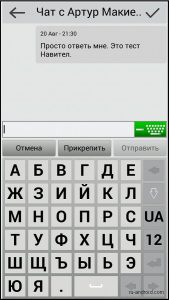
9. A rendszerben konfigurált GPS, idő és a hang.
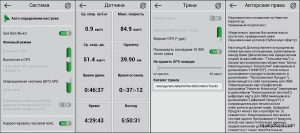
Véleményem ebben a programban szabhatja, amit akarsz. És ez minden bizonnyal egy nagy plusz. Ugyanakkor szeretném megjegyezni, hogy bár egy csomó lehetőség, de ezek könnyen érthető. Nincs zsúfoltság, nem értelmetlen.
Ha elolvasod az én felülvizsgálata, azt is pontosan megjegyezni, hogy Navitel - nagyon kényelmes és funkcionális alkalmazás. És most már tudod, mindent meg kell használni. Ezért telepíthető és használható. Sok szerencsét!